Nors garso klausimai yra labai dažni sistemose, dauguma jų dažniausiai yra mažesni nei tikėtasi garsas ar garso iškraipymai. Kita žinoma problema yra naudojant VLC medijos leistuvus, kai vartotojai bando perkelti garsumą virš 100% ir tai sugadina garsiakalbius. Tačiau labai neįprasta problema, apie kurią pranešė daugelis vartotojų, yra:
„Windows 10“ garsumas padidėja automatiškai
Kaip buvo aptarta „Microsoft“ forumuose, apimtys kartais išauga iki 100% ir tai gali būti labai erzinanti situacija.
Priežastis
Negalime nurodyti vienos tos pačios priežasties, tačiau, ieškodama priežasties, „Microsoft“ tobulina garso trikčių šalinimo įrankį, kurį būtų galima naudoti prieš bandant atlikti rankinius veiksmus.
Išbandykite šiuos sprendimus po vieną:
1 sprendimas] Pašalinkite trečiųjų šalių muzikos grotuvus
Norėdami išskirti problemą, pabandykite nustatyti, ar problema susijusi su tam tikra muzikos grotuvo programa, ar su pačia sistema. Pabandykite leisti garsą naudodami „Windows Media Player“ ir, jei susidursime su ta pačia problema, pereikite prie kitų sprendimų. Jei tai yra tam tikra trečiosios šalies programa, pašalinkite pačią programą. Daugelis kompiuterių prekių ženklų nepataria vartotojams naudotis VLC grotuvu.
1] Paspauskite Win + R atidaryti Bėk langą ir įveskite komandą kontrolės skydelis. Paspauskite Enter, kad atidarytumėte valdymo skydą.
2] Pasirinkite Programos ir funkcijos ir jis parodys visų sistemoje įdiegtų programų sąrašą.
3] Dešiniuoju pelės mygtuku spustelėkite ir pašalinkite varginantis trečiosios šalies medijos leistuvas.
2 sprendimas] Paleiskite garso trikčių šalinimo įrankį
Kaip minėta anksčiau, problemos priežastis gali būti daug ir garso trikčių šalinimo įrankis jų visų neapima. Bet jei tai pavyksta, verta pabandyti.
1] Spustelėkite Pradžios mygtukas ir tada į pavarą panašus simbolis atidaro Nustatymų meniu.
2] Eikite į Atnaujinimai ir sauga >> Trikčių šalinimas.
3] Pasirinkite Leidžiamas garsas iš parinkčių ir paleiskite garso trikčių šalinimo įrankį.
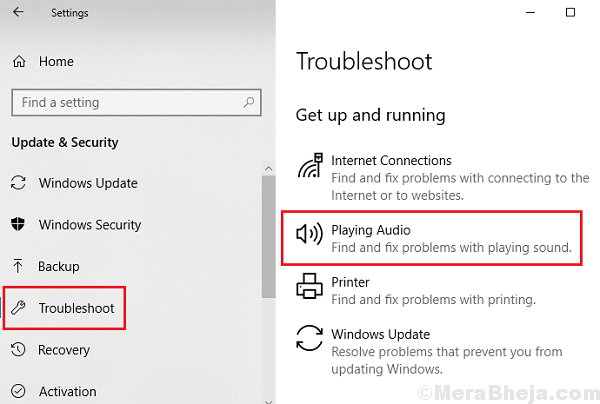
Perkrauti atlikę procesą, patikrinkite, ar tai padeda.
3 sprendimas] Patikrinkite garso aparatūrą
Protingas sprendimas prieš bandant rankinį trikčių šalinimą būtų patikrinti, ar problema susijusi su pačia aparatine įranga. Tai lengva. Pabandykite prijungti garsiakalbį ar ausines prie kitos sistemos ir patikrinkite, ar problema išlieka. Jei taip, pakeiskite aparatinę įrangą, jei ne, eikite į kitus sprendimus.
4 sprendimas] „Windows“ naujinimas
„Windows“ naujinimas gali būti naudingas išsprendžiant šią problemą.
1] Spustelėkite Pradžios mygtukas ir tada į pavarą panašus simbolis atidaryti Nustatymai puslapis.
2] Eikite į Atnaujinimai ir sauga ir spustelėkite Atnaujinti dabar.
3] Perkrauti patikrinkite, ar tai padeda išspręsti problemą.

5 sprendimas] Atnaujinkite „Windows“ naujinimus
1] Spustelėkite Pradžios mygtukas ir tada ant pavaros tipo simbolio atidarykite Nustatymai puslapis.
2] Eikite į Atnaujinimai ir sauga ir spustelėkite Peržiūrėti naujinių istoriją.
3] Pasirinkite Pašalinkite naujinius.
4] Dešiniuoju pelės mygtuku spustelėkite ir įdiekite naujausias atnaujinimas.

Perkrauti ir patikrinkite, ar tai turi reikšmės.
6 sprendimas] Atnaujinkite garso tvarkyklę
1] Paspauskite Win + R norėdami atidaryti langą Vykdyti ir įveskite komandą devmgmt.msc. Paspauskite Enter, kad atidarytumėte Įrenginių tvarkytuvė.
2] Garso įėjimų ir išėjimų skyriuje dešiniuoju pelės mygtuku spustelėkite ir atnaujinti visus tvarkykles.

Taip pat galėtume apsvarstyti galimybę pašalinti tvarkykles ir paleisti sistemą iš naujo. Jei ir tai nepadeda, tvarkykles galima atsisiųsti ir įdiegti iš gamintojo svetainės.
Tikiuosi, kad tai padės!